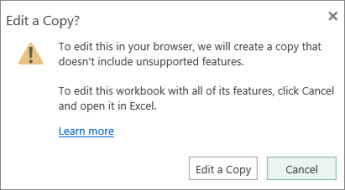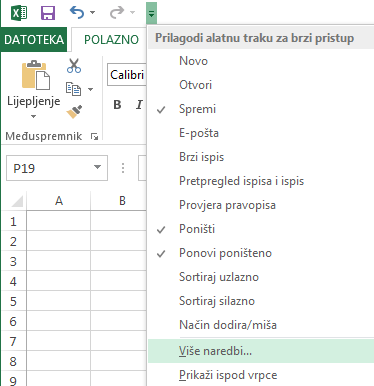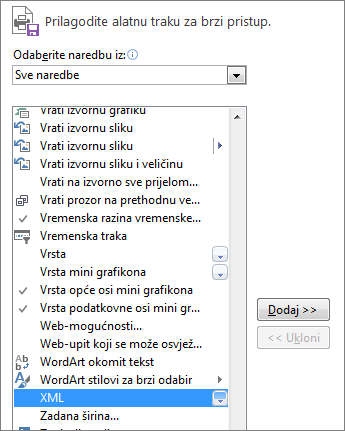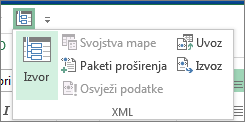Kada pokušate otvoriti radnu knjigu u programu Microsoft Excel za web, možda ćete vidjeti poruku o pogrešci koja vam govori da radna knjiga sadrži značajke koje Excel za web. Nepodržane značajke sadržaj su ili funkcije radne knjige koji onemogućuju njezino otvaranje radi uređivanja, a katkad i prikaza u pregledniku. U ovom se članku navode koraci za uređivanje radne knjige koji ovise o vrsti nepodržanih značajki u toj radnoj knjizi.
Detalje o podršci za značajke u Excel za web potražite u članku Razlike između korištenja radne knjige u pregledniku i Excel.
Sadržaj članka
Prikazuje se radna knjiga, ali ne i nepodržane značajke
Objekti kao što su komentari, oblici ili rukopis mogu se koristiti u Excel za web. No neke starije (naslijeđene) oblike nije moguće prikazati u pregledniku i nisu dostupni za prikaz ni uređivanje u Excel za web.
Kada se prikazuju u Excel za web, radne knjige koje sadrže tablice povezane s vanjskim izvorom podataka (tablica upita) mogu prikazivati samo podatke kao što su zadnje spremljene u Excel stolna računala. U većini slučajeva to neće biti prezentacija podataka uživo. Da biste osvježili prikaz, otvorite radnu knjigu u aplikaciji Excel za stolna računala.
Ako radnu knjigu pokušate urediti, pojavit će se poruka koja vas obavještava da radnu knjigu nije moguće urediti u pregledniku. Poruka sadrži i kratke upute za stvaranje kopije radne knjige. Nepodržane značajke uklanjaju se iz kopije te se omogućuje njezino uređivanje u pregledniku.
Ako vam te značajke nisu potrebne za rad u pregledniku, slobodno stvorite kopiju. Ako ne želite raditi s kopijom radne knjige, i dalje možete koristiti Excel za web za pohranu i prikaz središnje kopije radne knjige, a za uređivanje radne knjige možete koristiti naredbu Otvori ExcelExcel za web u programu.
Slijedite korake navedene u nastavku.
Ako radnu knjigu želite uređivati u programu Excel za web, učinite sljedeće:
-
U poruci kliknite Uređivanje kopije.
-
Prihvatite novi naziv koji Excel za web predložiti ili upišite neki drugi, a zatim kliknite Spremi.
Oprez: Ako unesete naziv koji se podudara s izvornim i potvrdite okvir Zamijeni postojeću datoteku, kad kliknete Spremi izgubit će se izvorna kopija radne knjige.
-
Novu kopiju radne knjige uredite u pregledniku. Izvorna kopija ostaje netaknuta.
Ako ne želite stvoriti kopiju, već urediti radnu knjigu u stolnoj verziji programa Excel, učinite sljedeće:
-
U poruci kliknite Odustani.
-
U Excel za web kliknite Uređivanje radne knjige, a zatim Uređivanje u programu Excel.
-
Radnu knjigu uredite u verziji programa Excel za stolna računala. Kada u programu Excel kliknete Spremi, radna će se knjiga automatski ponovno spremiti na web-mjesto na kojem ste je otvorili.
Napomena: Ako se nakon klika na Uredi u programu Excel pojavi poruka koja vas obavještava da nemate podržani preglednik ili odgovarajuću verziju programa Excel, pogledajte odjeljak Prilikom otvaranja radne knjige u programu Excel pojavljuje se poruka o pogrešci u nastavku ovog članka.
Radna knjiga sadrži značajke koje sprječavaju da se uopće otvara u Excel za web
Neke značajke, kao što su VBA projekti (makronaredbe) i XML karte,onemogučavaju da se radna knjiga uopće otvara u Excel za web.
Kada pokušate prikazati ili urediti radnu knjigu na taj Excel za web, poruka vas obavještava da radnu knjigu nije moguće otvoriti u pregledniku.
Ako imate dozvolu za uređivanje radne knjige, možete je otvoriti u verziji programa Excel za radnu površinu. U poruci kliknite Otvori u programu Excel.
Ako se pojavi druga poruka koja vas obavještava da nemate podržani preglednik ili odgovarajuću verziju programa Excel, pogledajte odjeljak Prilikom otvaranja radne knjige u programu Excel pojavljuje se poruka o pogrešci u nastavku ovog članka.
Uklanjanje XML karte
Ključ za uklanjanje XML mape iz radne knjige tako da se može otvoriti u pregledniku jest pronalaženje XML naredbi. Evo kako to učiniti:
-
U verziji programa Excel za računala otvorite datoteku koja sadrži XML kartu.
-
Na rubu alatne trake za brzi pristup kliknite ili dodirnite strelicu prema dolje, a zatim odaberite Više naredbi.
-
U okviru Odaberite naredbe iz odaberite Sve naredbe. Pomaknite se prema dolje da biste odabrali XML, a zatim kliknite ili dodirnite Dodaj pa U redu.
-
Na alatnoj traci za brzi pristup odaberite XML > Izvor da bi vam se otvorili okno zadatka XML izvor.
-
U oknu zadatka XML izvor dodirnite ili kliknite XML mape. Odaberite naziv XML mape, a zatim kliknite ili dodirnite Izbriši.
Prilikom otvaranja radne knjige u programu Excel pojavljuje se poruka o pogrešci
Ako u aplikaciji ExcelExcel za web kliknite Uređivanje u programu Excel za web, možda ćete vidjeti poruku u koju piše da nemate podržani preglednik ni odgovarajuću verziju Excel. U tom slučaju učinite sljedeće:
-
Koristite Office Excel 2003 ili noviju verziju (Windows) ili pak Excel za Mac 2008 verzije 12.2.9 ili noviji (Mac).
-
Windows: ako koristite Excel 2003, instalirajte najnoviji servisni paket. Ako je vaša verzija programa Excel starija od 2003 ili uopće nemate Excel, kad se to od vas zatraži najnoviju probnu verziju.
-
Mac: ako je verzija sustava Excel za Mac 2008 starija od verzije 12.2.9 ili uopće nemate Excel za Mac, preuzmite probnuverziju programa Office za Mac .
-
-
Koristite Firefox, Internet Explorer (Windows)ili Safari (Mac). Ako koristite Internet Explorer, omogućite izvođenje ActiveX kontrole.
Dodatno se informirajte o preduvjetima za korištenje naredbe Uredi u programu Excel.